iCloudの「iPhoneを探す」をオンにした状態でiPhoneを初期化すると「アクティベーションロック」がかかります。
このアクティベーションロックがかかった状態ではiPhoneをまったく使用できないため、解除手順をしっかり把握しておきましょう。
本記事では、アクティベーションロックの基本と解除する方法をまとめて紹介します。
合わせて、アクティベーションロックに関わる豆知識も掲載しているので、ぜひどうぞ。
Androidにも類似する「Device Protection(端末保護機能)」が存在します。
詳細は関連記事【Android「このデバイスはリセットされました」の原因と解決方法! GoogleアカウントのDevice Protection(端末保護機能)を解除しよう】で解説しています。

Photo by Giulio Magnifico on Unsplash
アクティベーションロックの基本
アクティベーションロックとは?
iOS(iPhone / iPad)の「アクティベーションロック」は、iCloudの「iPhoneを探す」機能の一部で、iOS 7から「紛失・盗難」対策として導入されました。
「iPhone を探す」には、「アクティベーションロック」という機能があります。iPhone、iPad、iPod touch、Apple Watch を紛失したり盗まれたりしても、第三者に使われないように保護するしくみです。アクティベーションロックは、「iPhone を探す」をオンにすると自動的に有効になります。
iCloudの「iPhoneを探す」を普段から有効にしておけば、万が一iPhoneを紛失してもロックがかかっているので、第三者に使われることを防げます。
ロックを解除できるのは、iPhoneでサインイン中の「Apple IDとパスワード」を知っている持ち主だけです。
アクティベーションロックがかかるケース
「アクティベーションロック」がかかるケースは、次の2条件を同時に満たしたときです。
- iCloudの「iPhoneを探す」をオンにした状態で
- iPhoneを強制的に初期化した
①:iCloudの「iPhoneを探す」をオンにした状態で
iCloudにサインインすると「iPhoneを探す」機能はデフォルトでオンとなります。
現在の設定状況は「設定」アプリからチェックできます。
「設定」→「アカウント情報」から「iCloud」へ進み、
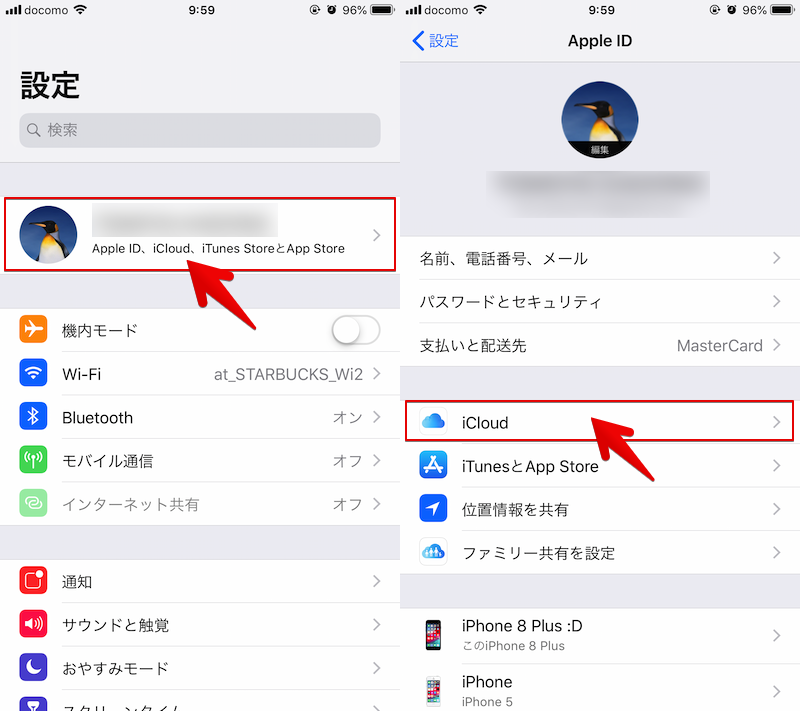
「iPhoneを探す」よりチェックできます。
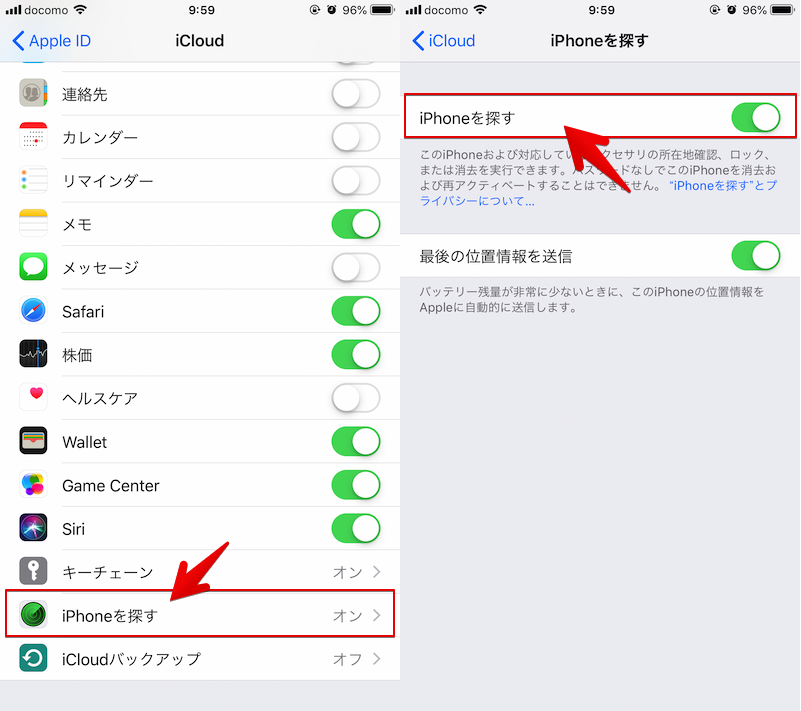
②:iPhoneを強制的に初期化した
iOSには大きく5種類の初期化方法があります。
- 「設定」から初期化する
- iTunesの「復元」から初期化する
- 「リカバリーモード」で強制初期化する
- 「DFUモード」で強制初期化する
- iCloudの「iPhoneを探す」で遠隔初期化する
それぞれ特徴がありますが、ざっくり次のような分類になります。
- 通常の初期化→1と2
- 強制初期化→3と4と5

このうち、「iPhoneを探す」をオンにした状態で強制初期化すると「アクティベーションロック」がかかります。
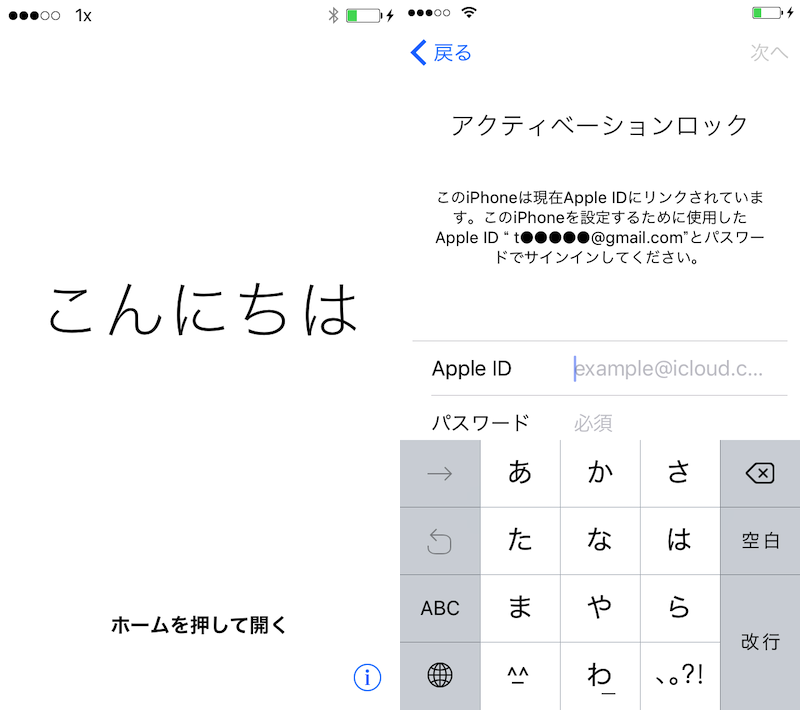
“強制初期化”に限定される理由として、”通常の初期化”では「iPhoneを探す」をオフにしないと初期化を実行できないためです。
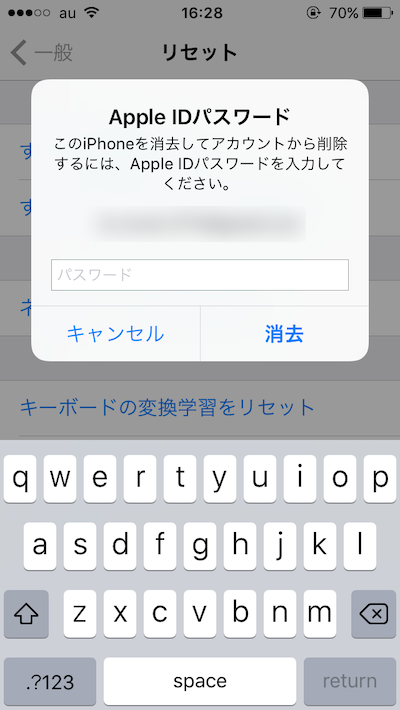
通常の「設定」から初期化しようとするとApple IDのパスワードが要求される。
“強制初期化”は「iPhoneを探す」をオンにした状態で無理やり初期化を実行するため、アクティベーションロックがかかります。
iPhoneを強制初期化する手順は、関連記事【iPhoneを強制初期化する方法まとめ! パスコードを忘れた/電源が入らないiOSを復元しよう】で解説しています。

アクティベーションロックを解除する方法まとめ
「アクティベーションロック」がかかってiPhoneを使用できない事態を避けるために、現在の状況に合わせて最適な解決策を実施して下さい。
- 事前にアクティベーションロックを回避する方法
- かかったアクティベーションロックを解除する方法
- アクティベーションロックがかかったiPhoneを判別する方法
事前にアクティベーションロックを回避する方法
まだiPhoneを初期化する前なら、iCloudの「iPhoneを探す」をオフにすることでアクティベーションロックがかかるのを回避できます。
「iPhoneを探す」をオフにする手順は3通りあります。
- 「設定」からオフにする
- アプリからオフにする
- ブラウザからオフにする
どの方法も、現在iPhoneで使用しているApple IDとパスワードが必要です。
詳細は関連記事【iCloud「iPhoneを探す」をオフにする方法まとめ! 解除してiOSのアクティベーションロックを回避しよう】で解説しています。

売却前に「iPhoneを探す」をオフにしよう
iPhoneを売却する予定がある場合、事前に「iPhoneを探す」をオフにしているか確認しましょう。
もしアクティベーションロックがかかった状態で第三者へ譲渡すると、解除できるのはApple IDを把握している自分だけなので、トラブルに繋がりかねません。
iOSデバイスを売却する際に実施すべき作業はまとめて、関連記事【iOSを売却する際に実施すべき作業! iPhone/iPadを他人へ譲渡するならデータを完全に消去しよう】で解説しています。

かかったアクティベーションロックを解除する方法
すでにiPhoneを初期化してしまい、「アクティベーションロック」がかかっている場合、次の2パターンの手順で解除できます。
- 初期化前のiPhoneでサインインしていたApple IDとパスワードを入力する
- 初期化前のiPhoneで設定していた画面ロックのパスコードを入力する(条件あり)
Apple IDとパスワードを入力する手順
「アクティベーションロック」を解除するには、使用していたApple IDとパスワードの組み合わせが必要です。
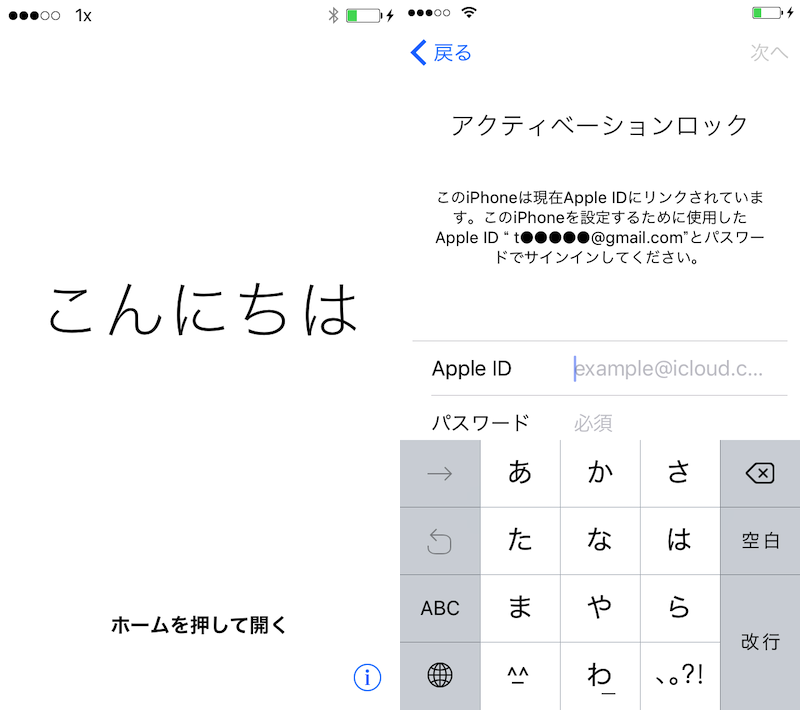
パソコンのiTunesへ接続しても、同じくアクティベーションロックがかかった状態だと、解除にはApple IDとパスワードが必要です。
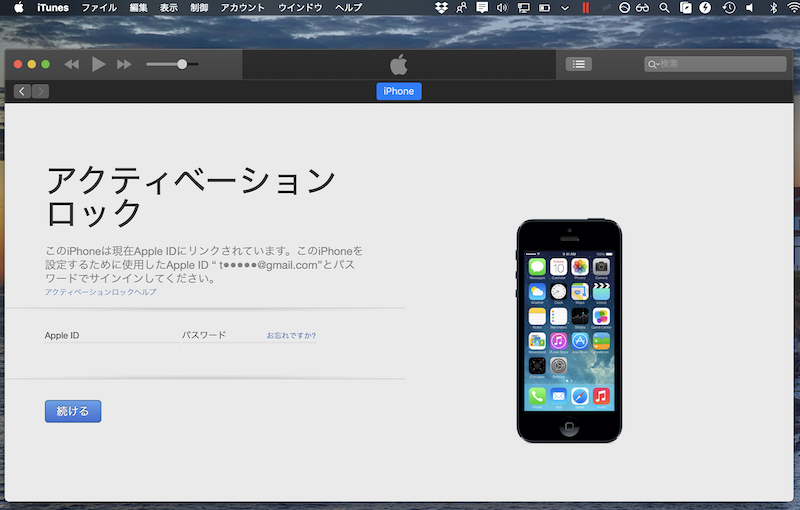
画面ロックのパスコードを入力する手順(条件あり)
次の2条件を満たす場合のみ、設定していた画面ロックのパスコードを入力することで、「アクティベーションロック」を解除可能です。
- iOS 11以降であること
- Apple IDが2ファクタ認証で保護されていること
条件に該当すると、「アクティベーションロック」画面で「パスコードでロックを解除」を選択できます。
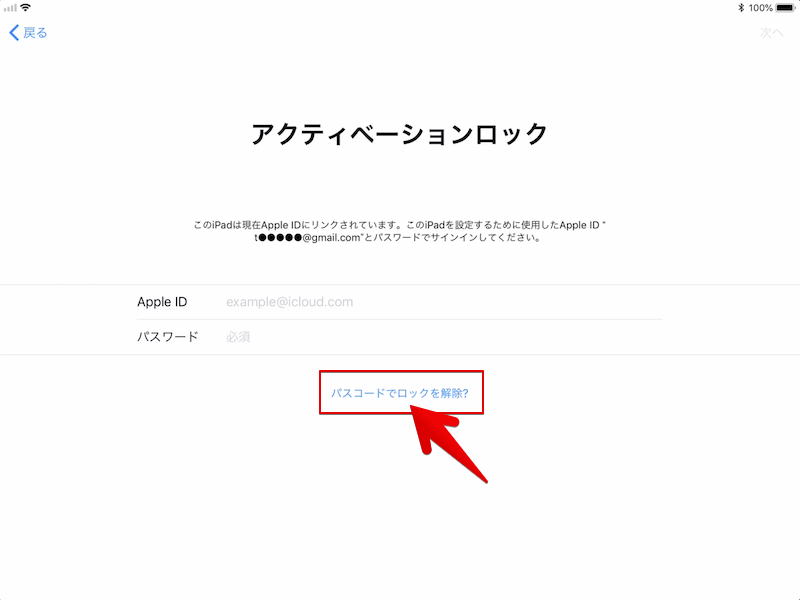
ダイアログ画面で「デバイスのパスコードを使用」と進み、
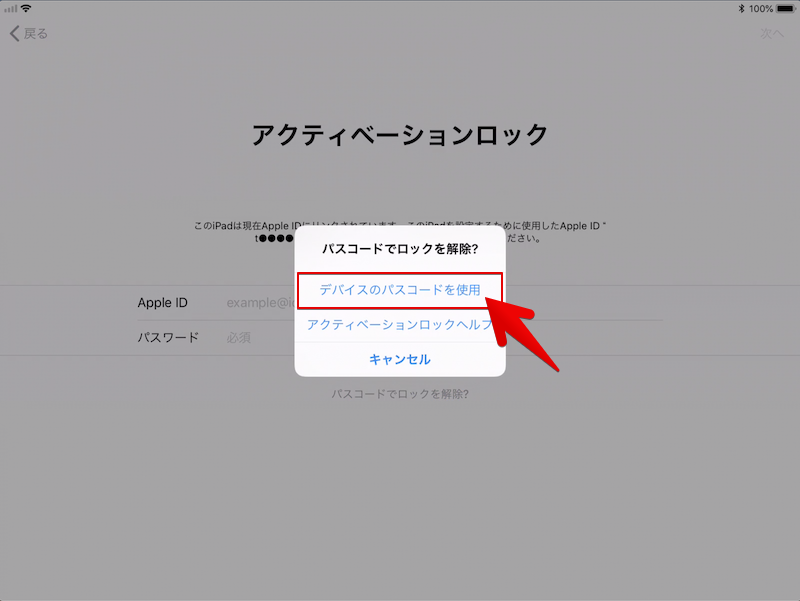
強制初期化前に設定していた画面ロックのパスコードを入力します。
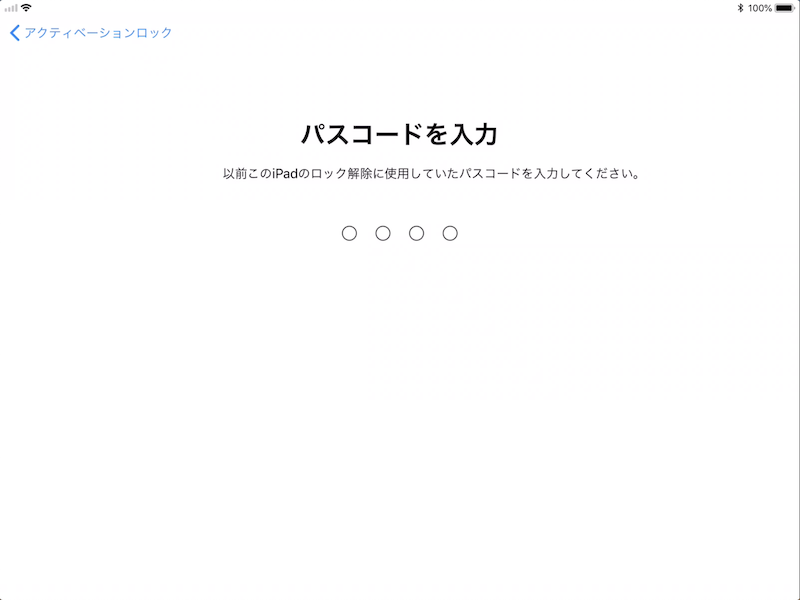
正しいパスコードを入力できれば、(使用していたApple IDとパスワードの組み合わせが分からなくても)「アクティベーションロック」を解除できます。
参考 Appleサポート – Apple IDの2ファクタ認証
Apple IDとパスワードが分からない場合
アクティベーションロックの画面では、使用していたApple IDの一部がヒントとして与えられます。
- Apple IDの頭文字(1文字だけ)
- メールアドレスのドメイン名(@以降の部分)
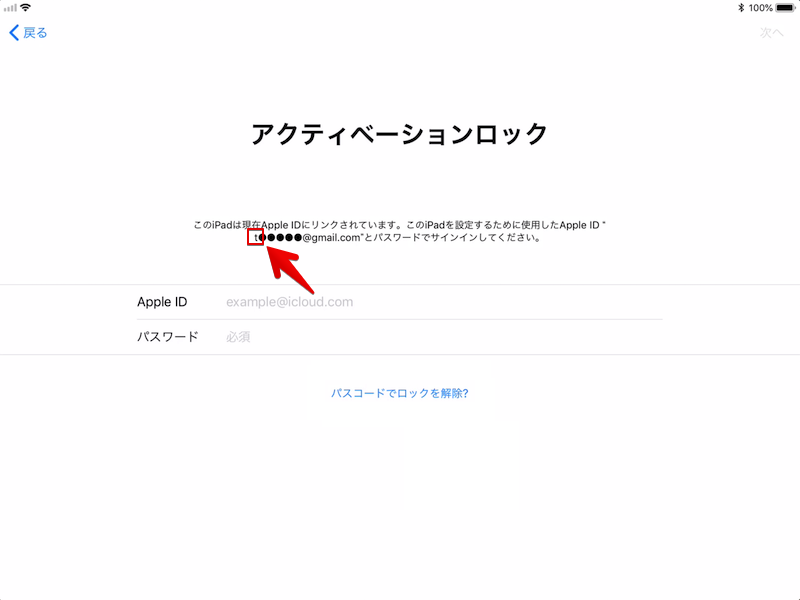
この例だと「”t”から始まるgmailアドレス」がApple IDのヒントとなる。
もし自分で作成したApple IDとパスワードが分からない場合は、この情報をヒントにリセットしましょう。
忘れてしまったApple IDまたはパスワードを確認する詳細な情報は、関連記事【Apple IDを忘れた際の解決方法! 分からないiCloudのアカウント(メールアドレス)やパスワードを再設定しよう】で解説しています。

もしネットオークションなど中古で購入したiPhoneでアクティベーションロックがかかっている場合、サインインしていたApple IDは他人の所有物であるためリセットはできません。
購入元の相手にApple IDとパスワード情報を教えてもらいましょう。
アクティベーションロック状態で強制初期化しても意味はない
アクティベーションロックがかかった状態で、さらに上書きする形で強制初期化もできます。

ただ、アクティベーションロック情報はAppleのサーバーで管理され、強制初期化後にiPhoneを初期設定する過程で必ずAppleのサーバーへ接続されます。
以上より、端末側の情報を何度消去してもアクティベーションロックから逃れることはできず、必ずサインインしていたApple IDとパスワードが要ります。
アクティベーションロックがかかったiPhoneを判別する方法
中古のiPhoneを購入する前に、アクティベーションロックがかかっているかチェックする方法があります。
シリアル番号かIMEI(製造番号)情報があればチェックできるので、購入後のトラブルを避ける意味でもオススメします。
詳細は関連記事【iOSでアクティベーションロックの有無を事前に確認する方法! 「iPhoneを探す」オンオフを調べよう】で解説しています。

参考:MDMのバイパスコードで解除する方法
企業や教育機関で使用するiPhoneがMDMの管理下にある場合、専用のバイパスコードでアクティベーションロックを解除できるケースがあります。
参考 Appleサポート – MDM を使ってアクティベーションロックと紛失モードを管理する
具体的な手順は、使用しているMDMサービスの操作マニュアルを参照下さい。
補足:
「iPhoneを探す」の使い方
「iPhoneを探す」はアクティベーションロックがかかる原因の1つですが、次の機能を遠隔で実行できるため、普段はオンにしておくべきです。
- 地図上で位置を表示する
- 音を鳴らす
- 画面をロックする
- 拾得者へ自分の連絡先を表示する
- 紛失メッセージを画面に表示する
- データを初期化する
詳細は関連記事【「iPhoneを探す」の使い方! 紛失/盗難時にiCloudから遠隔で場所を特定/画面ロック/データ削除する方法】で解説しています。

ネットワーク利用制限を確認する方法
中古のiPhoneを売買するにあたり、アクティベーションロックのほか「ネットワーク利用制限」も注意が必要です。
「ネットワーク利用制限」とは、不正に入手された携帯電話機が「振り込め詐欺」などの犯罪に利用されることを防止する取組みで、下記(一例)に該当する携帯に対し通話・通信機能に制限がかけられます。
- 犯罪行為により不正に入手された携帯電話機
- 代金債務の履行がなされていない携帯電話機
つまり、中古で購入したiPhoneが「ネットワーク利用制限」の対象となっている場合、SIMカードをさしても使用できません。
事前に見分ける手段として、iPhoneの製造番号(IMEI)を携帯キャリア各社で用意される「ネットワーク利用制限」の確認サイトより制限対象か判別できます。
詳細は関連記事【スマートフォンのキャリアを調べネットワーク利用制限を見分ける方法! iPhone/AndroidのSIMロックの携帯会社を確認しよう】で解説しています。

〆:現在の状況に応じてアクティベーションロックを解除しよう!
以上、アクティベーションロックを解除する方法まとめ! iCloud「iPhoneを探す」をオフにしてiOS初期化後の文鎮化を回避しよう の説明でした。
アクティベーションロックの仕組みを理解した上で、日頃からApple IDとパスワードをしっかり管理することが大切です。
ぜひ、ご参考下さい。
コメント